Képek streamelése
Élőben streamelheti a fényképezőgépen lévő képeit.
Kizárólag streamelés közben a(z) BR-E1 vezeték nélküli távirányítót (külön kapható) is használhatja. Ne feledje, hogy a streamelés előtt párosítania kell a fényképezőgépet a(z) BR-E1 () vezeték nélküli távirányítóval.
Óvintézkedések
- A streamelés megkezdése előtt ellenőrizze a YouTube streamelési követelményeit a YouTube webhelyén.
Felkészülés a streamelésre
Állítsa be az „Élő közvetítés” opciót a fényképezőn az arról történő streamelés engedélyezéséhez.
- Regisztrálja a fényképezőgépet az image.canon webhelyen, és adja meg a fényképezőgép regisztrálási beállításait a(z) Csatlakozás az image.canon webhelyhez című fejezetben leírtak szerint.
- Adja meg a szükséges streamingbeállításokat a YouTube webhelyén.
- Az utasításokért látogasson el a YouTube webhelyre.
Lépések a számítógépen vagy az okostelefonon
-
Engedélyezze a YouTube-streamelést.
- Jelenítse meg az image.canon weboldalon használt csatlakoztatott webszolgáltatások beállítási képernyőjét.
- A(z) [YouTube] opció mellett kattintson vagy koppintson a(z) [Kapcsolódás] lehetőségre.
- Jelentkezzen be a YouTube-fiókjába, és engedélyezze a hozzáférést az image.canon szolgáltatáshoz.
Lépések a fényképezőgépen
-
Csatlakozzon az image.canon webhelyhez.
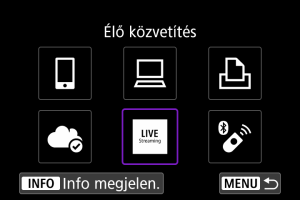
- Az image.canon szolgáltatáshoz való csatlakozással kapcsolatos utasításokért lásd: Csatlakozás az image.canon webhelyhez.
- Amint a fényképezőgép csatlakozik az image.canon szolgáltatáshoz, megjelenik a(z) [Élő közvetítés] ikon.
- Ha a(z) [Élő közvetítés] ikon nem működik, lásd a(z) Lépések a számítógépen vagy az okostelefonon című részt, és ellenőrizze a YouTube beállításait. A beállítás után a(z) [Élő közvetítés] elem kiválasztása aktiválja az ikont.
Óvintézkedések
-
Streamelés
- Ez a fényképezőgép csak a YouTube streaming szolgáltatását támogatja.
- A streaming szolgáltatások használata előtt regisztrálnia kell az image.canon webhelyen.
- A YouTube streaming szolgáltatása előzetes értesítés nélkül változhat, felfüggeszthető vagy megszüntethető.
- A Canon semmilyen módon nem vállal felelősséget a harmadik féltől származó szolgáltatásokért, például a YouTube streamingért.
- A streamelés során a rendszer nem rögzít képeket a kártyára (a fényképezőgépben azonban kell lennie kártyának).
- A képek streamelése kb. 6 Mb/s sebességgel történik
(NTSC) vagy
(PAL) rendszeren.
- A képek streamelése vízszintesen történik, függetlenül a(z) [
:
forg.inf.hozzáad.] beállítástól.
- A hang zajos lehet a streamelés során. Előzetesen ellenőrizze a zajosságot például a(z) [PRVW] () használatával. Ha a külső mikrofon zaja zavaró, próbálja meg a fényképezőgép bal oldalán (a
külső mikrofon BEMENETI csatlakozójának oldalán) elhelyezni, a fényképezőgéptől minél távolabb.
- A streaming beállítása után már nem lehetséges a fényképezőgép párosítása a(z) BR-E1 vezeték nélküli távirányítóval (külön kapható, ).
- A(z) BR-E1 vezeték nélküli távirányító nem használható, miközben Wi-Fi-kapcsolaton keresztül csatlakozik a fényképezőgéphez, kivéve streamelésnél.
- Az okostelefonos távvezérlés nem lehetséges streamelés közben.
Élő streamelés
Úgy is streamelhet, hogy a fényképezőgép segítségével kiválaszt egy olyan eseményt, amelyet előre beállított a YouTube webhelyen (a stream időpontjának és címének megadásával).
-
Adja meg az eseménybeállításokat a YouTube webhelyen.
- Az utasításokért látogasson el a YouTube webhelyre.
-
Állítsa a módválasztó tárcsát
helyzetbe.
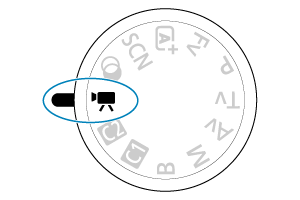
-
Indítsa el a streaminget.
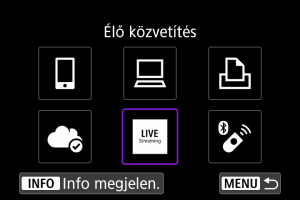
-
Ellenőrizze a szolgáltatási feltételeket.
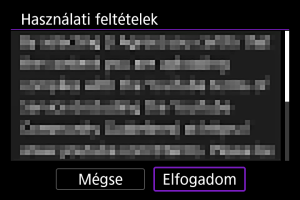
- Olvassa el a megjelenített megállapodást, és válassza a(z) [Elfogadom] lehetőséget.
-
Válasszon ki egy eseményt.
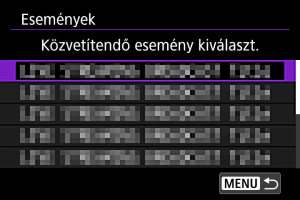
- Válasszon ki egy eseményt, amelyet már korábban hozzáadott a YouTube webhelyről.
- Legfeljebb 20 esemény szerepel a listán.
Megjegyzés
- Ha megjelenne egy üzenet arról, hogy a streamelés nem indítható el, akkor az eseményt még nem regisztrálták. Adja hozzá az eseményt a YouTube webhelyről.
-
Ellenőrizze a streamelési adatokat.
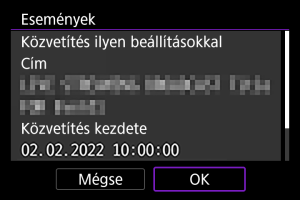
- Válassza a(z) [OK] lehetőséget.
-
Válassza a(z) [OK] lehetőséget.
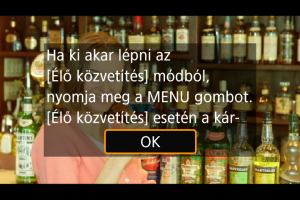
-
Válassza a(z) [PRVW] vagy [LIVE] lehetőséget.
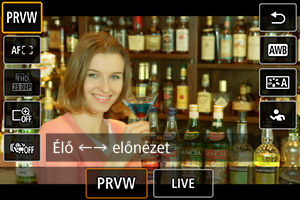
- A(z) [PRVW] (Előnézet) opció kiválasztásával tesztelheti streamelést a képek nyilvános közzététele nélkül. Hasznos a képek streamelés előtti ellenőrzéséhez.
- A(z) [LIVE] (Élő) opció kiválasztásával azonnal megkezdheti a streamelést.
-
Az előnézet vagy a streamelés elindítása.

- Konfigurálja a rögzítési funkciókat, akárcsak a normál videofelvételek esetében.
- Ha készen áll, nyomja meg a videofelvétel gombot.
- A(z) [Előnézet előkészítése] vagy a(z) [Közvetítés előkészítése] üzenet megjelenését követően az előnézet vagy a streamelés automatikusan elindul.
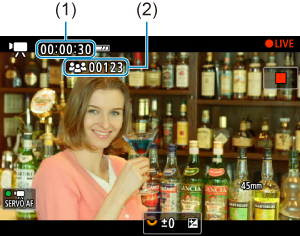
- Az előnézet vagy a streamelés során a jobb felső sarokban megjelenik a(z) [
PRVW] vagy a(z) [
LIVE] felirat.
- Az előnézet/streamelés képernyőn (1) megjelenik a videofelvétel gomb megnyomása óta eltelt idő. Streamelés esetében a nézők száma is megjelenik (2).
- A YouTube webhelyen megnézheti, hogyan néz ki a streamelt kép.
-
Az előnézet vagy a streamelés leállítása.
- Az előnézet vagy a streamelés leállításához nyomja meg újra a videofelvétel gombot.
- A kép előnézetének megtekintése után térjen vissza a 8. lépéshez, és válassza a(z) [LIVE] lehetőséget a streamelés elindításához.
-
Lépjen ki a streamelési módból.
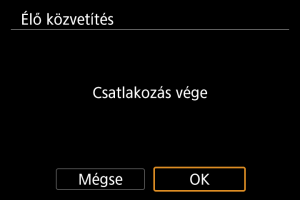
- Nyomja meg a(z)
gombot, majd válassza ki a(z) [OK] lehetőséget.
- Nyomja meg a(z)
Óvintézkedések
- A 9. lépésben a streamelés megkezdése előtt várni kell egy kicsit. Ne működtesse a fényképezőgépet, amíg ez az üzenet látható.
- Ha a YouTube webhelyen beírt szöveg hibásan jelenik meg (karaktersérülés) a fényképezőgépen, írja be újra a szöveget a YouTube webhelyről ASCII formátumban (egybájtos betűk vagy számok).